Cambiare tema e font al Blocco Note di Windows
Possiamo personalizzare il Blocco Note di Windows 11 cambiando tema grafico e font, così da renderlo adatto alle nostre esigenze
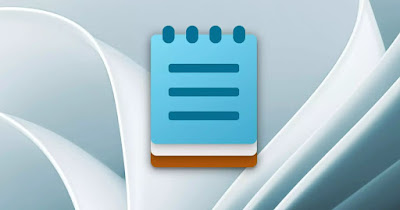
Tra le novità di Windows 11 troviamo anche una nuova veste grafica per il Blocco Note di Windows, l'app per prendere gli appunti più utilizzata sui PC. Oltre alla grafica rinnovata Microsoft ha deciso di aggiungere il supporto ai temi e ai font, così da poter personalizzare il blocco note in base alle nostre preferenze e gusti estetici, oltre che prendere appunti con un testo più bello.
Nella guida che segue vi mostreremo come cambiare il tema e il font del Blocco Note di Windows. Se non abbiamo ancora il nuovo Blocco Note installato sul nostro computer basterà aggiornare all'ultima versione di Windows 11 e, se usiamo ancora Windows 10 come sistema operativo, possiamo sempre passare da Windows 10 a Windows 11.
LEGGI ANCHE -> Scarica il Blocco Note come app di Windows 10 e 11
1) Cambiare tema del Blocco Note
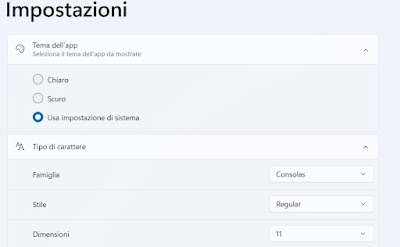
Per cambiare il tema applicato al nuovo Blocco note apriamo il menu Start, digitiamo Blocco Note e apriamo l'app corrispondente.
Se notiamo di avere sul computer il nuovo Blocco Note (possiamo rendercene conto subito, visto che quello nuovo ha la gestione delle finestre a schede), premiamo in alto a destra sull'icona dell'ingranaggio, espandiamo il menu Tema dell'app e selezioniamo Tema chiaro o Tema scuro.
Utilizzando la voce Usa impostazioni di sistema possiamo ottenere il tema scuro dell'app Blocco Note quando essa è attiva a livello di sistema; se non sappiamo come attivare il tema scuro (Dark Mode) su Windows 11 possiamo leggere la nostra guida su come attivare la modalità scura su Windows 11.
2) Cambiare font del Blocco Note
Dalla stessa schermata in cui abbiamo scelto il tema del Blocco Note possiamo espandere anche il menu Tipo di carattere, così da scegliere nel dettaglio il font da usare per scrivere gli appunti.
Nel menu espanso troviamo Famiglia (dove possiamo scegliere il font vero e proprio), Stile (per scegliere se scrivere in corsivo o in grassetto o in corsivo grassetto) e Dimensioni (per cambiare la grandezza del font).
Nella parte inferiore del menu troviamo un'anteprima del font utilizzato, così da poter vedere in tempo reale gli effetti del font scelto e scegliere se cambiarlo o renderlo ancora più bello.
3) Usare Notepad++ come nuovo Blocco Note
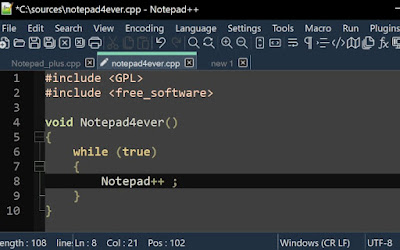
Su Windows 10 non possiamo installare il nuovo Blocco Note e stiamo pur certi che a qualcuno non piace il nuovo programma integrato in Windows 11; questo non significa che dobbiamo accontentarci di quello che ci viene fornito da Microsoft!
Il miglior programma per prendere appunti su Windows è senza ombra di bubbio Notepad++, disponibile gratuitamente per Windows 11 e per Windows 10.
Notepad++ supporta l'apertura dei file di testo in schede separate (esattamente come il nuovo Blocco Note) e supporta tutta una serie di funzioni pensate per la programmazione e per velocizzare la correzione di file di testo o di frammenti di codice: possiamo usare la funzione Sostituisci, ottimizzare il testo per un preciso linguaggio di programmazione, mostrare i numeri di riga di lato ed evidenziare gli errori di sintassi, senza dover passare da un IDE dedicato.
Dal punto di vista puramente estetico Notepad++ supporta numerosi temi, set di icone e font, adattabili anche ai diversi linguaggi di programmazione: per personalizzarlo non dobbiamo far altro che premere in alto sul menu Configurazione, cliccare su Configura gli stili e scegliere quale stile utilizzare a livello globale o quale stile adottare per un linguaggio di programmazione specifico.
Per approfondire possiamo leggere la nostra guida su come usare Notepad++, il miglior programma per scrivere codice e appunti.
Il nuovo Blocco Note di Windows 11 è decisamente più comodo da utilizzare e al passo con i tempi, grazie al supporto alle schede, ai temi e ai font personalizzabili.
Nulla però può davvero sostituire tutte le funzioni e le personalizzazioni offerte da un'applicazione gratuita e completa come Notepad++, da molti utenti ritenuto il vero Blocco Note di Windows grazie al supporto ai linguaggi di programmazione e alla facilità con cui può essere utilizzato per appunti, codici e testi veloci.
Sempre a tema di Blocco Note possiamo leggere le nostre guide ai trucchi con il Blocco Note di Windows e su come scrivere Post-it sul desktop del PC.

Posta un commento